SakuraのVPS(CentOS)を,リモートデスクトップから動かせるようにする
自動売買をMetaTrader5(MT5)で行うので,当たり前だが,MT5をVPSで動かせるようにしなくてはならない.また,同時に,動いていることを視覚的に確認できるようにしなくてはならない…
なので,まずは,CentoOSのVPSをリモートデスクトップから操作できる必要があるようだ.
候補としては,GNOME,MATEなど色々あるようだが,当方の実行環境はメモリがたった1Gしかないので,「軽い」と評判のMATEを入れることにした.
MATE Desktopをインストールする
下記コマンドで,件のMATEをインストールする.
yum install epel-release yum --enablerepo=epel groupinstall "MATE Desktop" echo "PREFERRED=/usr/bin/mate-session" > /etc/sysconfig/desktop yum install --enablerepo=epel xrdp tigervnc-server
次いで,下記コマンドでiniファイルを編集する.
vim /etc/xrdp/xrdp.ini
「/max_bpp」と打ち込み,「max_bpp=32」なる表記を探す.「i」を打ち込み,これを「max_bpp=24」に編集する.escキーを叩き,「:wq」で保存する.
下記コマンドでサービスを起動する.
systemctl set-default graphical.target systemctl start xrdp.service systemctl enable xrdp.service
リモートデスクトップ接続をするために,下記コマンドでファイアウォールの設定を弄り,ポートを開放する.
systemctl start firewalld firewall-cmd --permanent --zone=public --add-port=3389/tcp firewall-cmd --reload
ここまで出来たら一区切り.再起動をかける.
reboot
VPS設定から,ポートを開放する
先ほど,ポート3389を開放したので,VPS側でも同じ設定を行う.具体的には,さくらのVPSのコントロールパネルに入り,「フィルタ=カスタム,プロトコル=TCP,ポート番号=3389」について,「送信元IPアドレスをすべて許可」となるよう,パケットフィルタの設定を追加する.
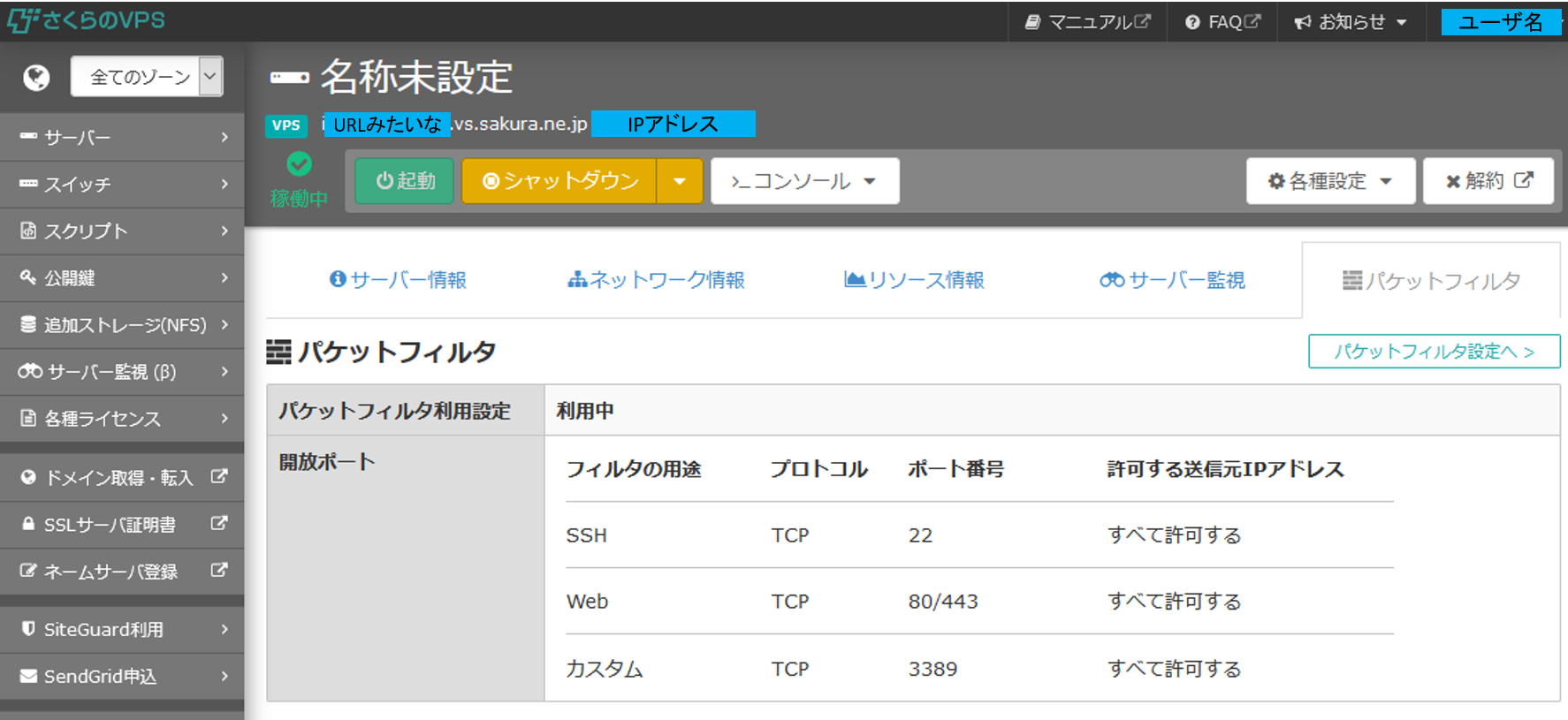
リモートデスクトップからVPSに入る
Windowsアプリである「リモートデスクトップ」を立ち上げる.IPアドレスはVPSのものを入力する.ユーザ名やパスワードも,設定済みのものを入力する.
下記の通り入れれば成功!!!
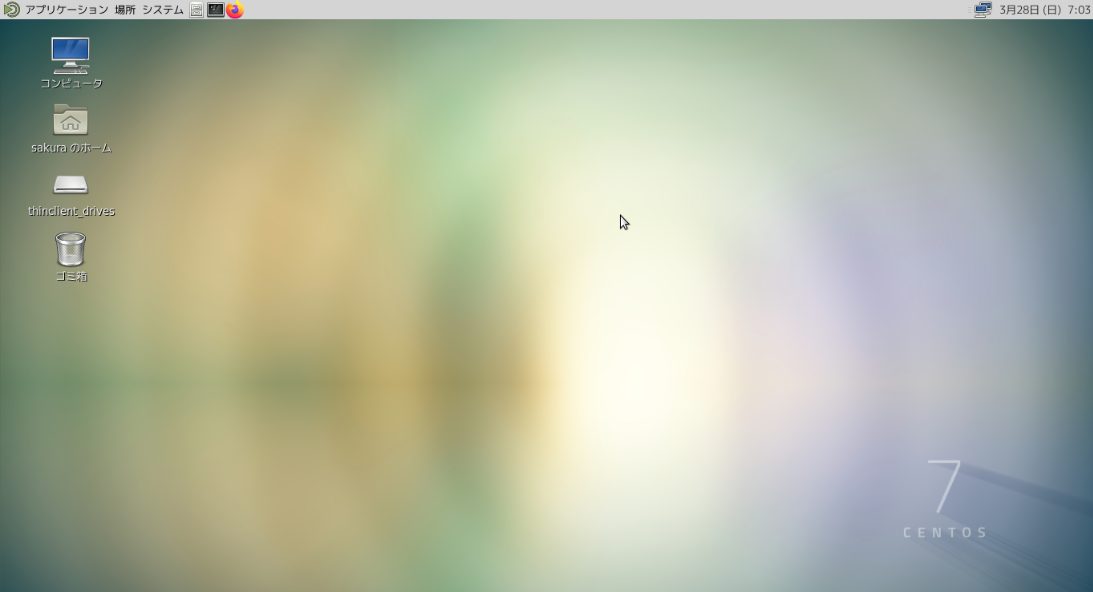



コメント